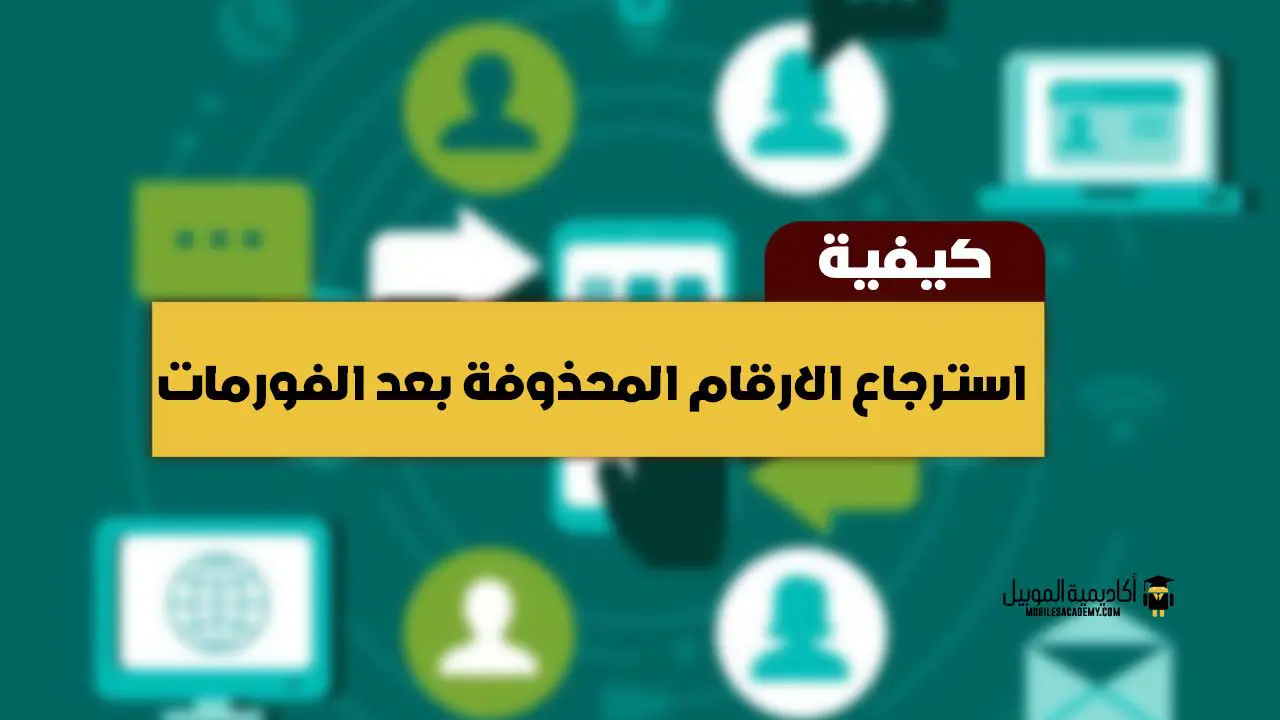استرجاع الارقام المحذوفة من ذاكرة الهاتف بعد عملية الفورمات أمر قد يكون غاية في الصعوبة، ولكن عند استخدام بعض الطرق التي سنقوم بتوضيحها من خلال هذا المقال يمكن أن يكون أمر استرجاع الأرقام الهامة والتي تم مسحها عن بطريق الخطأ شيء سهل وباتباع بعض الطرق والتي سنسردها بالتفصيل لكل من واجهة تلك المشكلة.
المحتوى
- 1 1- استرجاع الأرقام المحذوفة عن طريق الشريحة
- 2 2- استرجاع الأرقام المفقودة من حساب جوجل أوGMAIL
- 3 3- استرجاع الأرقام بعد الفورمات بواسطة حساب الفيس بوك
- 4 4- استعادة الارقام المحذوفة عن طريق الإيميل
- 5 5- استرجاع الأسماء المحذوفة طريق الإيكلود الخاص بالجوال
- 6 استرجاع الارقام المحذوفة بعد الفورمات بواسطة البرامج
1- استرجاع الأرقام المحذوفة عن طريق الشريحة

يمكن أن تحتوي الشريحة الخاصة بك على نسخة مطابقة من الأرقام التي قمت بتدوينها على بطاقة SIM فعليك بالبحث عن تلك النسخة واستيرادها وذلك عن طريق:
- قم بفتح الاعدادات ثم اختيار (استيراد الأسماء من الشريحة) وعنه ستظهر أمامك قائمة تضم الأسماء الاحتياطية كلها، فتلك الخاصية تتوفر في معظم الأجهزة سواء الأيفون أو الأندرويد.
- حدد الأرقام التي تريدها وقم بنسخها.
لكن إذا لم تجدها عليك أن تجد طريقة أخرى لاستعادة أرقامك المحذوفة بعد الفورمات.
تعد خاصية استيراد الأسماء من الهاتف على الشريحة من الخواص التي تتواجد بشكل تلقائي على بعض هواتف الأندرويد والأيفون، وإذا لم تكن مفعلة على جوالك بإمكانك تنشيطها يدويًا بأن تقوم بعمل عدة خطوات وهي:
شاهد أيضا: افضل برنامج اتصال: 10 برامج اتصال للاندرويد 2021
- فتح التطبيقات واختيار جهات الاتصال والدخول إلى الإعدادات.
- اضغط على Import/ Export contact.
- حد اختيارك ما بين استرداد أو إظهار الأسماء التي توجد على الشريحة أو في ذاكرة الهاتف.
- اختر الإيميل المستخدم على هاتفك.
- ستظهر أمامك بعض الأسماء التي عليك أن تصدرها لذاكرة الهاتف.
2- استرجاع الأرقام المفقودة من حساب جوجل أوGMAIL

تعتبر من الطرق الفعالة والمجربة والتي تعيد الأرقام المحذوفة من حساب جوجل الخاص بالهاتف حيث أن جوجل يقوم بعمل مزامنة مع المعلومات المحفوظة على الهاتف المربوط بحساب جوجل أو GMAIL وذلك وفق الخطوات التالية:
- افتح متصفح جوجل واكتب في شريط البحث Google contact.
- قم بتسجيل الدخول لحسابك في جوجل.
- بمجرد أن تدخل إلى الصفحة الخاصة بجهات اتصال جوجل انقر على علامة (الترس) الإعدادات التي تظهر في أعلى الشاشة.
- انقر على الخيار الأول وهو التراجع عن التغيرات Undo changes (التراجع عن التغييرات) وسوف يمكنك التراجع عن الحذف واستعادة جهات الاتصال المحذوفة من جوجل.
- عليك بتحديد نقطة الاستعادة وسوف تكون موضحة أمامك (من أسبوع week ، أو البارحة Yesterday، أو منذ دقائق min ago، من ساعة، أو خيار مخصص
- إذا كنت قد قمت بحذف جهات الاتصال منذ أكثر من أسبوع عليك باختيار الخيار المخصص Custom تذكر أنه لن تتمكن من استعادة الأرقام إذا مر على حذفها أكثر من 30 يوم
3- استرجاع الأرقام بعد الفورمات بواسطة حساب الفيس بوك

يمكنك استرجاع الأرقام التي تم حذفها عن طريق المزامنة التي تتم مع حسابك على فيس بوك مع جهات اتصالك وذلك يمكن إعادتها عن طريق:
- قم بتسجيل الدخول لحسابك على فيس بوك.
- ومن الخيارات اختر Settings & privacy، ثم Settings.
- انزل للأسفل واختر Upload Contacts مع تنشيط رفع الأسماء.
- فتح الرابط الخاص باسترجاع أرقام الهاتف من الفيس بوك (إدارة جهات اتصالك التي تم تحميلها).
- سوف تظهر أمامك كافة الأرقام التي قمت بتدوينها منذ أن قمت بإنشاء حساب فيسبوك والتي تكون موجودة بالفعل على تطبيق الماسنجر.
4- استعادة الارقام المحذوفة عن طريق الإيميل

يتيح لك الإيميل الخاص بك إمكانية استعادة أرقامك المحذوفة حيث أنه يقوم بمزامنة الأرقام على هاتفك وتخزينها في الذاكرة السحابية الخاصة به وخطوات استرجاع أرقامك الهاتفية المحذوفة عبر بريدك الإلكتروني هي:
- افتح متصفح Chrome من هاتفك واكتب في خانة البحث الرابط google.com.
- من خلال الثلاث نقاط في يسار الشاشة قم بالضغط عليهم.
ستجد أمامك قائمة بها عدة خيارات عليك بالضغط على ” العرض بإصدار سطح المكتب “.
- انقر على المربعات التسع التي توجد في أعلى شاشة الهاتف من الجهة اليمنى.
- مع ظهور القائم ة الأخرى انقر على (اتصالات) هنا تسظهر كل الأرقام المحذوفة.
5- استرجاع الأسماء المحذوفة طريق الإيكلود الخاص بالجوال

- افتح محرك محرك البحث جوجل .
- اكتب الرابط www.icloud.com في مربع البحث.
- قم بتسجيل الخول بـ الآبل إدي الخاص بهاتفك وكتابة كلمة المرور.
- الآن أنت في ملفك الشخصي مرر للأسفل.
- اضغط على Ristore contacts.
- سوف تظهر نافذة عليك باختيار آخر تاريخ قمت فيه بمحو أرقامك والتي تريد استعادتها.
- ثم انقر على Restore
- سوف تظهر أمامك نافذة أخرى انقر فيها على خيار Restore مرة ثانية.
- انتظر قليلا من الوقت ريثما ينتهي من المسح
- الآن قد ظهرت لك نافذة أخرى اضغط على ok .
- ثم بعد هذا انقر على تم أو Done .
- والآن أنت قد اتممت العملية بنجاح اذهب لقائمة أسمائك وابحث عن أرقامك المحذوفة واستعيد ما ترغب منها.
استرجاع الارقام المحذوفة بعد الفورمات بواسطة البرامج

إذا لم تنجح الطرق السابقة في استعادة الأرقام المحذوفة فلا سبيل سوى استخدام البرامج والتطبيقات ومنها:
1- برنامج Mob saver
يعتبر من البرامج الهامة فقد أثبت نجاحه في استعادة أرقام الهاتف المفقودة فهو سيقوم بعمل بفحص شامل للجهاز ويبحث عن النسخ القديمة في ذاكرة الهاتف والتي تم تسجيلها من قبل.
شاهد أيضا: تحميل افضل محاكي ببجي للكمبيوتر الضعيف
فسوف تتمكن من استعادة الأسماء التي تم تدوينها بالأسماء أو بالأرقام، واستعادة الملفات المحذوفة أيضًا.
يمكن استرجاع الأرقام المحذوفة عن طريق الفورمات بتحميل البرنامج وهو سيقوم بفحص الجهاز ومسحه تمامًا، وسوف تظهر جهات اتصالك سواء كان جهازك أندرويد، أيفون
يوجد من هذا البرنامج نسختين المجانية والمدفوعة للاندرويد والايفون، وكلتهما يعملان بكفاءة لاستعادة الأرقام المحذوفة، وكما يتوفر منه نسخة لأجهزة الكمبيوتر ويتطلب هذا اتصال الجوال بالكمبيوتر عبر usb
سوف يطلب منك صلاحية الروت root ليتمكن من المسح فعليك بالسماح له، قم بالموافقة على كافة الصلاحيات التي سيطلبها منك البرنامج، وإذا كنت ستستخدم النسخة الخاصة بالكمبيوتر عليك بتنشيط خيار تصحيح اخطاء usb، توقف عن استخدام أي تطبيق حال عمل البرنامج ولتشغليه عليك أن:
- قم بتحميل برنامج drfone.wondershare وتثبيته على جوالك، ثم افتحه واضغط على أيقونة الفحص.
- سيقوم التطبيق بعملية المسح الشامل لجهازك، وسوف تظهر أمامك جميع الأرقام والملفات التي تم حذفها من الهاتف.
- بعد أن ينتهي من الفحص اختار الملفات التي ترغب في استعادتها، وقم بالضغط على أيقونة استعادة، وحدد المكان الجديد لحفظ الأرقام والملفات التي تم استرجاعها، ثم الضغط على موافق.
التطبيق يستعيد الملفات المحذوفة حتى الرسائل الخاصة بتطبيق واتساب.
4- تطبيق DiskDigger للاندرويد
يعيد الأرقام المحذوفة من ذاكرة الهاتف بعد عملية الفورمات، وليس هذا فقط بل يعيد ملفات الموسيقى والفيديوهات والصور المحذوفة لذلك قم:
- بتحميل تطبيق DiskDigger وتثبيته على جهازك ثم القيام بالضغط على علامة الفحص.
- حدد الملفات المراد استعادتها وانتظر حتى انتهاء الفحص.
- اختار الأشياء التي تود استعادتها من خلال التطبيق.
- اختر مكان الحفظ ثم موافق.